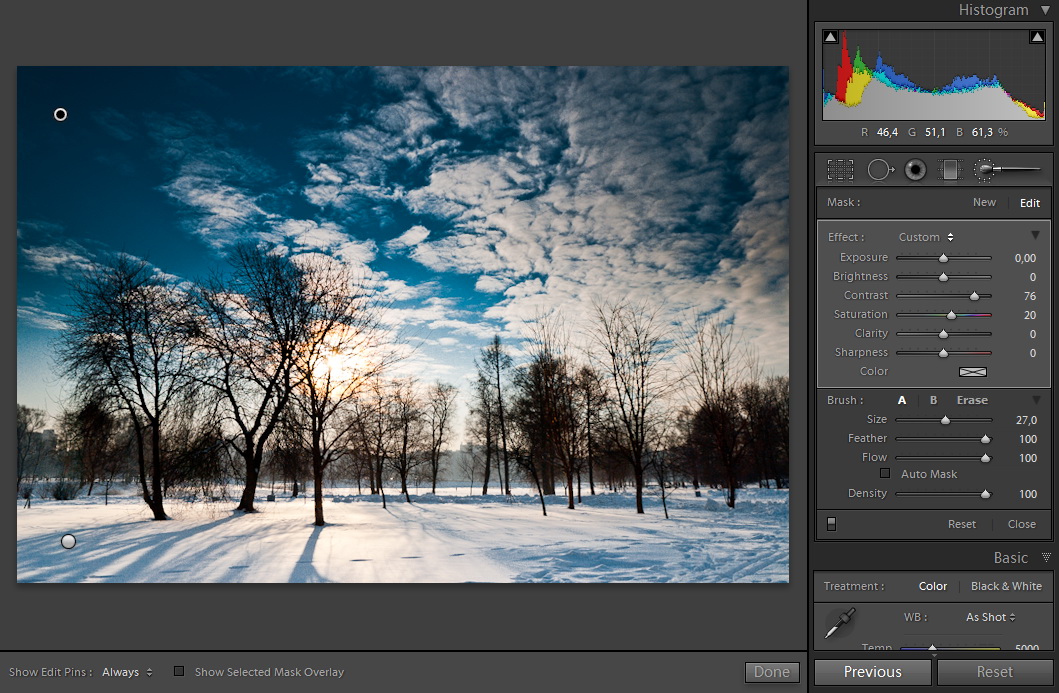Баланс Белого с Помощью Серой Карты в Лайтруме
Содержание
👜 Урок 13 Как настроить баланс белого в Lightroom
Добрый вечер, друзья. Сегодня мы поговорим о такой настройке в лайтруме как баланс белого. В этом уроке Вы узнаете что это такое, хотя я уже ранее немного рассказывал об этом и, самое главное, как его можно изменить. Ведь есть несколько способов.
Ну что же, начнем с того, что такое баланс белого. Прежде всего, это очень главный параметр в фотографии. Ведь именно он отвечает за то, как передаются цвета.
Электроника, Смартфоны и аксессуары
Горящие товары с бесплатной доставкой
«AliExpress Россия» работает отдельно от глобального «AliExpress» принадлежащего Alibaba. Он не зависит от мировых банковских систем и не попал под санкционный список со стороны США и Великобритании. Из Китая соответственно тоже можно заказывать ничего не опасаясь
Получить купон
То есть, грубо говоря, именно с помощью он следит за тем, чтобы белый лист был белым на фото, а синее небо, оставалось таким же синим.
Так как мы разобрались, что это ОЧЕНЬ важно, теперь нужно разобраться, как же его редактировать? Ведь матрица фотоаппарата, иногда не можете передать правильно цвета, чем, собственно, и может подпортить снимок.
В лайтруме Вы можете видеть настройки этого параметра справа от фотографии в самом вверху вкладки «Основные». Изначально там стоит значение «Как снято». То есть, исходное.
Если Вы нажмете на надпись «Как снято», Вы сможете увидеть выпадающий список с еще 8-ю значениями. Давайте немного разберем их. Буду разбирать с примером, чтобы было наглядней.
Возьму фотографию из старой фотосессии, подставлю все значения и посмотрим как каждое влияет на результат.
Как снято – мы уже разобрались, что это исходное значение.
Автоматически – лайтрум сам по какому-то алгоритму, пытается подобрать баланс белого. Иногда угадывает в точку.
Фотография стала теплее, что, в принципе, передает «теплоту» заката.
Дневной свет – значение, которое стоит применять, как бы это странно ни звучало, днем.
В нашем случаи, это неправильный баланс белого, так как фотография стала «холоднее».
В принципе, многие пункты описывать не вижу смысла, давайте просто посмотрим как они влияют на фотографию.
Облачно – применяется в облачный день. Он дает еще теплее оттенки.
В тени.
Лампа накаливания.
Явно нам это не подходит
Лампа дневного света.
Вспышка – как Вы могли уже догадаться, используется при работе со вспышкой.
И, теперь перейдем к самому интересному значению – » Заданный«. Вы можете видеть два ползунка, это «Температура» и «Оттенок». Именно с помощью них Вы можете корректировать так, как Вам нужно ББ.
Давайте попробуем правильно настроить его.
Вот что у меня получилось:
Даже на этом примере, Вы можете убедиться в том, что этот параметр играет очень важную роль и не стоит ним пренебрегать.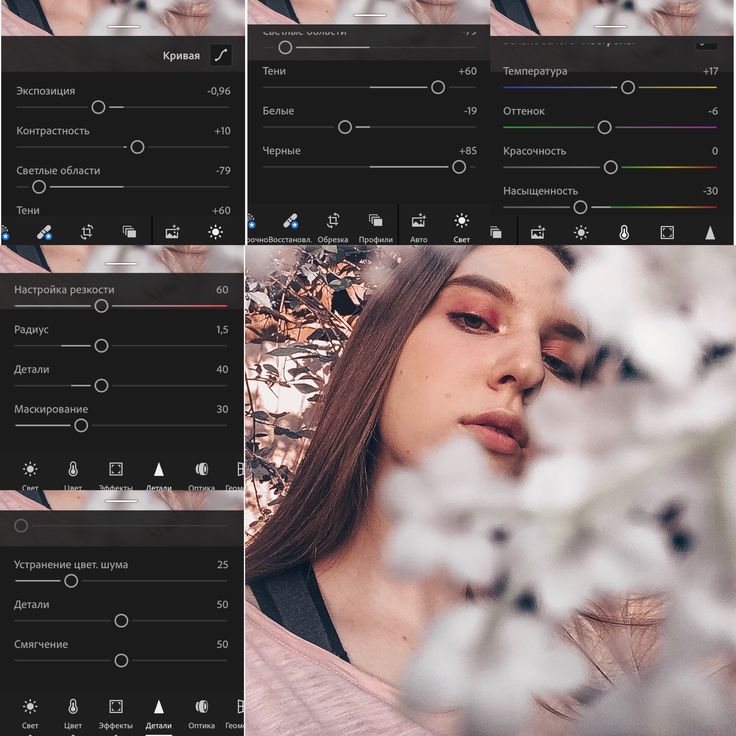
И последний способ изменения значения ББ, это воспользоваться инструментом «Баланс белого».
Берем этот инструмент и кликаем на том объекте, который, по нашему мнению, должен быть нейтральный. Но, придется все равно «попотеть». Ведь редко бывает такое, что встречается чисто нейтральный цвет.
Попробуем воспользоваться ним, чтобы Вы примерно увидели как это выглядит.
И вышло вот так:
Вот, на этом и все. Вам выбирать каким способом пользоваться.
И маленькое домашнее задание:
Попробуйте правильно откорректировать баланс белого на своей фотографии и прикрепите ее к комментарию, а мы вместе оценим и разберем ошибки если они будут. Заодно и оценим функцию прикрепления изображения.
Удачи в обучении! Увидимся!
Как получить красивый оттенок кожи в Adobe Camera Raw и Lightroom. 3 Совета
Цвет кожи может быть одним из наиболее сложных для освоения аспектов фотографии. Приятный оттенок кожи сделает изображение более привлекательным. Если вы знаете, какие шаги для этого нужно предпринять, то справится с кожей вам будет достаточно просто.
Если вы знаете, какие шаги для этого нужно предпринять, то справится с кожей вам будет достаточно просто.
Используя эти три простых шага и всего лишь Adobe Camera Raw (ACR), вы можете добиться более сбалансированных и приятных для глаз оттенков кожи.
Примечание: работая в Lightroom, вы можете сделать то же самое, ведь ползунки и параметры одинаковы!
Баланс белогоПытаясь добиться прекрасного оттенка кожи на фотографии, первое, на что вам следует обратить внимание, это баланс белого. Правильный баланс белого даст основу для дальнейшей работы над оттенком кожи. Если баланс белого слишком холодный, то кожа будет выглядеть серой или голубоватой. С другой стороны, если он слишком теплый, кожа будет выглядеть желтой или оранжевой.
Ни один из этих вариантов не будет приятен для глаз, и сделает кожу еще более сложной для последующей обработки.
Чтобы узнать, правильно ли настроен баланс белого, используйте специальный инструмент. Он выглядит как пипетка и находится вверху рабочего окна. Это третий слева инструмент. Щелкните на нем, а затем на белом участке изображения.
Он выглядит как пипетка и находится вверху рабочего окна. Это третий слева инструмент. Щелкните на нем, а затем на белом участке изображения.
Можно начать с белков глаз. Это должно дать вам представление о тем, где установить баланс белого. Если изображение все еще слишком теплое или холодное на ваш взгляд, тогда используйте слайдер Температуры, который расположен справа, он самый первый.
Настройте его, перемещая влево или вправо, пока не найдете нужный баланс белого. Возможно, понадобится настроить Оттенок.
Экспонирование
Затем убедитесь в правильности экспонирования. Взгляните на гистограмму, расположенную в верхнем правом углу экрана. В идеале она должна быть похожа на плавную форму колокола с наивысшей точкой посередине. Линия не должна заходить в крайнюю левую или правую позицию.
Это будет означать, что фотография недоэкспонирована или переэкспонирована, в результате чего оттенок кожи будет либо серым и темным, либо слишком светлым и выгоревшим в некоторых участках.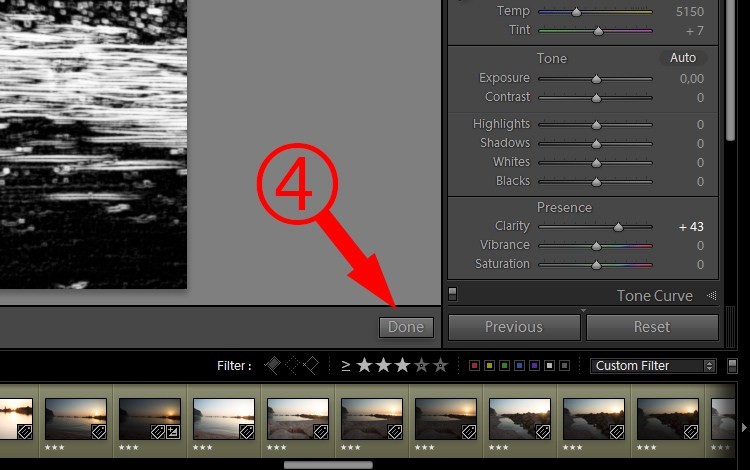
Если линия гистограммы зашла в крайние положения, используйте ползунок Экспонирования, чтобы исправить это. Это третий сверху ползунок по правую сторону экрана, перемещайте его вправо или влево. Проверяйте гистограмму. Если основная ее часть в середине, то вы все сделали верно!
На некоторых фотографиях будут слишком светлые или темные участки, из-за чего гистограмма имеет острую форму. Это часто случается, когда на заднем плане находится яркое небо. В этом случае в правом углу гистограмма будет выходить за пределы.
На изображении, как это, следует смотреть, где находится основная часть гистограммы, и не принимать во внимание участки, которые выходят за ее рамки.
Светимость
И, наконец, чтобы придать оттенку кожи яркости, вам понадобится передвинуть ползунок (ищите панель HSL/Градации серого, Светимость). Сразу под гистограммой вы увидите горизонтальный ряд кнопок. Четвертая слева – это HSL/Градации серого, нажмите на этой кнопке. У вас появится три закладки.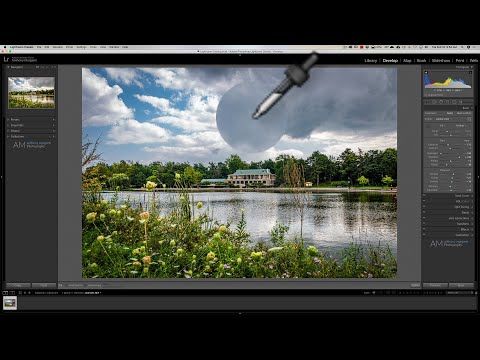
Нажмите на закладку Светимость. Выберите оранжевый ползунок, он второй сверху, и переместите его вправо. Вы увидите, что он влияет в основном на кожу, оставляя при этом остальные участки нетронутыми.
Чем дальше вы будете передвигать ползунок, тем ярче будет становится кожа. Продолжайте двигать его вперед-назад, пока не найдете оптимальный эффект свечения.
Когда вы закончите настройку вашего изображения в формате RAW, используя эти три шага, вы можете открыть его в Photoshop для дальнейшей корректировки оставшихся участков фотографии. Однако, оттенок кожи уже будет выглядеть прекрасно и, если и потребует дополнительной обработки, то совсем незначительной.
✂ Купон 250 руб на все товары Aliexpress
Автоматически будет добавлен в ваш аккаунт на Алиэкспресс
- Электроника
- Смартфоны и аксессуары
- Другие товары с доставкой за 3-10 дней…
Получить купон
Как сделать хороший баланс белого, прежде чем фотографировать на мобильный
Баланс белого регулирует цветовую температуру наших фотографий. Если мы будем стрелять с нашего мобильного, очень важно настроить его как можно точнее, чтобы получить максимальное качество. Итак, давайте узнаем, как это сделать с нашим мобильным телефоном.
Если мы будем стрелять с нашего мобильного, очень важно настроить его как можно точнее, чтобы получить максимальное качество. Итак, давайте узнаем, как это сделать с нашим мобильным телефоном.
Цель состоит в том, чтобы компенсировать цветовые оттенки, то есть контролировать, будет ли наша фотография теплой или холодной (или зеленой). Это не более настройка, чтобы попытаться настроить цвет светаего температуру с помощью простого расчета процессора камеры или механизма разработки нашего приложения или программы.
Что-то такое внешне простое может сильно ухудшить техническое качество нашей фотографии. Это настолько важно, что влияет на экспозицию. А ТАКЖЕ может означать разницу между идеальной фотографией и выжженным изображением. По этой причине важно, чтобы мы настроили его как можно точнее.
Как работает баланс белого
Баланс белого является прямым переводом Баланс белого и это не правильно. Баланс происходит от французского языка и представляет собой движение тела в одну и в другую сторону.
Датчик камеры фиксирует яркость изображения. Свет проходит через матрицу Байера (RGBG) таким образом, что каждый пиксель достигает яркости только одного цвета: красный, зеленый или синий. Помните, что зеленого в два раза больше, чем любого из двух других цветов.
Если бы мы посмотрели на оригинальный RAW, он был бы серо-зеленым. Итак, есть интерпретация цвета, и в камере эта работа выполняется (чтобы увидеть изображение на экране):
- Во-первых, каждому пикселю присваивается основной цвет в зависимости от его положения в массиве.
- Затем через демозаики (интерполяция цвета) добавляется информация о двух других цветах.
- Чтобы приблизить цвета, которые мы видели, применяется баланс белого, который состоит из недодержки или передержки по крайней мере двух основных цветов.
Свет всегда имеет цветовой оттенок. Измеряется в единицах Кельвина.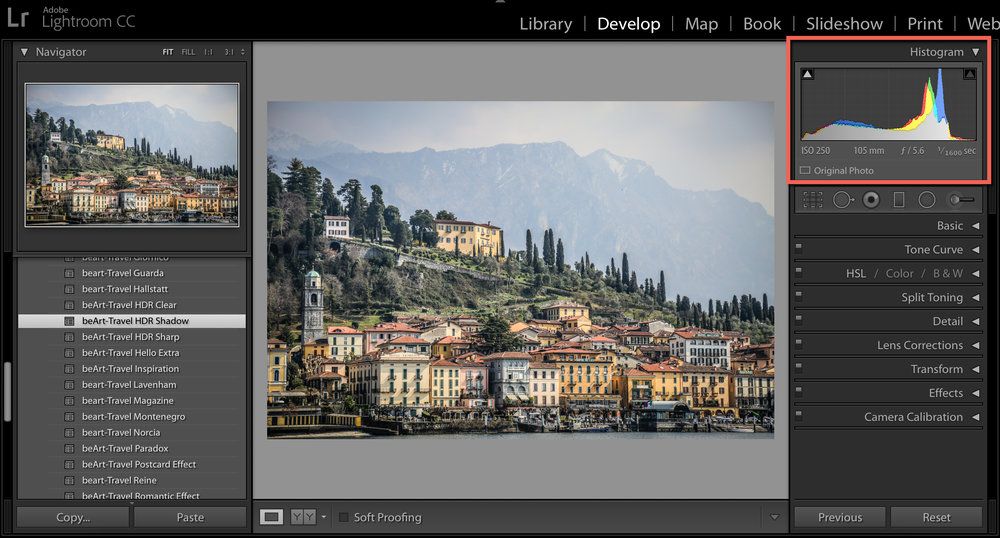 В любой камере мы можем выбрать любой баланс белого, чтобы точно зафиксировать цветовую температуру света, присутствующего в данный момент. Середина — свет ясного дня в центральных часах, знаменитый белый свет (5000—5500 К).
В любой камере мы можем выбрать любой баланс белого, чтобы точно зафиксировать цветовую температуру света, присутствующего в данный момент. Середина — свет ясного дня в центральных часах, знаменитый белый свет (5000—5500 К).
Как меняется цвет конечно и экспозиция при настройке баланса белого
Оттуда у нас есть холодные огни -ниже 5000 K- и теплые огни -выше- в природе… Если мы войдем в искусственное освещение, то сможем увидеть доминанты всех видов, от зеленого до пурпурного.. При съемке у нас есть три опции в нашей камере:
- Настроить AWB (Автоматический баланс белого) и забудьте об этом.
- Выберите вариант, который соответствует свету нашей фотографии.
- Отрегулируйте вручную.
Различные варианты баланса белого в Adobe Lightroom
И все это до тех пор, пока наше приложение позволяет настроить баланс белого. В моем случае Я всегда использую камеру Adobe Lightroom в режиме Pro.
Лучше всего то, что, если мы используем гистограмму, мы можем увидеть в левой части доминирующий цвет… Цвет, который выделяется, даст нам решение.
Отрегулируйте баланс белого на нашем мобильном телефоне
Проблема с технической точки зрения заключается в том, чтобы выполнить баланс белого после того, как фотография сделана, особенно если мы работаем с файлами jpeg или HEIC. Качество изображения, столь приемлемое для многих мобильных телефонов, может быть скомпрометировано.
Карманные карты 3 в 1 Набор для баланса белого цвета 18% для цифровой зеркальной фотокамеры и карты для проверки экспозиции пленки для Canon Nikon Sony
Поэтому лучше настроить баланс белого перед съемкой. Это единственный способ получить все качество, которое может дать нам наш мобильный телефон.
Центральное изображение в формате jpeg с экстремальной коррекцией баланса белого. Заметна потеря информации, цвета и деталей
Если мы хотим, мы можем сделать это как обычно, но я полагаю, что вы не зашли так далеко, чтобы прийти к такому заключению.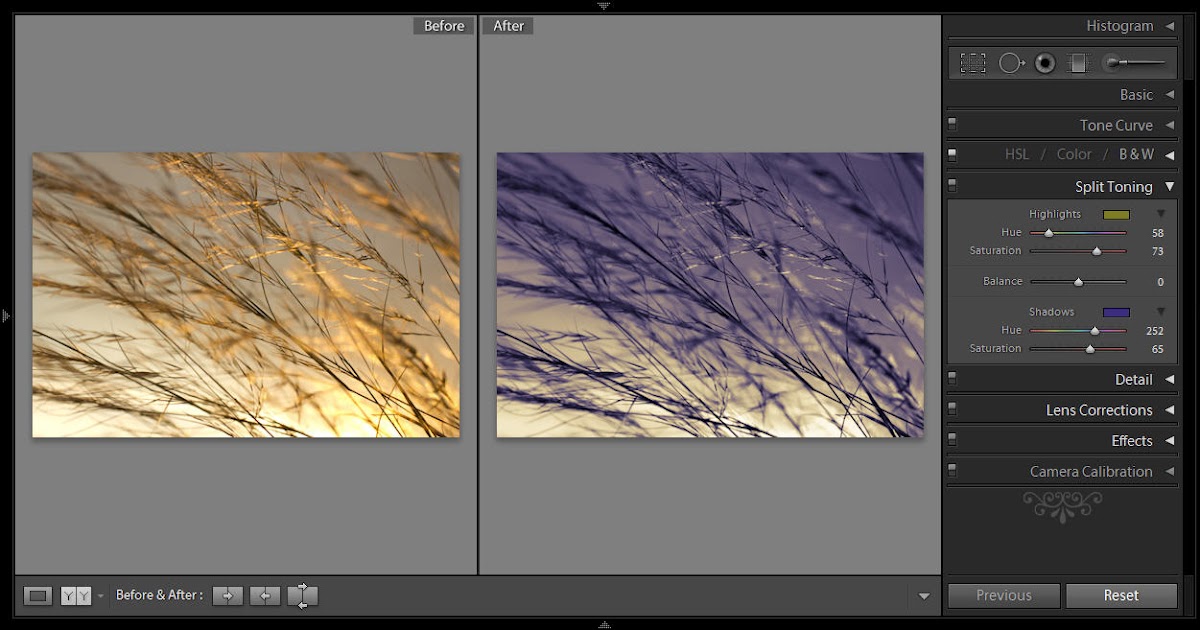 Кроме того, все усложняется, когда мы находимся в помещении или освещение не соответствует норме.
Кроме того, все усложняется, когда мы находимся в помещении или освещение не соответствует норме.
Исправленное фото в формате jpeg по сравнению с исправленным DNG. Цвет теряется, а свет переэкспонируется
Но если вы хотите большего качества, лучший совет, который мы можем дать, это купить серую карту и отрегулируйте баланс белого с его помощью:
- Выбираем Баланс белого >с учетом.
- Размещаем серую диаграмму так, чтобы она покрывала всю выделенную поверхность. Важно, чтобы свет был равномерным.
- Подтверждаем настройку.
- Делаем финальное фото.
Если бы мы снимали в RAW, мы могли бы сохранить все эти шаги. Но некоторые мобильные до сих пор не позволяют, или свет настолько слаб, что не рекомендуется. Но если вы хотите приблизиться к совершенству, у вас нет другого выбора, кроме как работать так, как мы описали. В конце концов, это, как всегда, зависит от наших потребностей и целей.
Источник
Как настроить баланс белого в Lightroom
Настройка баланса белого только что импортированных фотографий — это, вероятно, первое, что делает каждый фотограф в процессе постобработки. Даже при наличии самой современной фототехники изменение баланса белого является творческим, а иногда и необходимым.
Инструмент баланса белого в Lightroom не является сложной системой для понимания; Однако, немного глубже поняв, вы обнаружите, что у него есть множество других функций, которыми можно воспользоваться. Это руководство предназначено для того, чтобы помочь вам понять баланс белого вашей фотографии, чтобы вы могли принимать эффективные решения при постобработке.
Что такое баланс белого и для чего он нужен?
Баланс белого в Lightroom относится к цветовой температуре фотографии. Это измерение выражается в градусах Кельвина (К), которые представлены в виде числового значения. Кельвин описывает, насколько теплым или холодным является свет на вашей фотографии.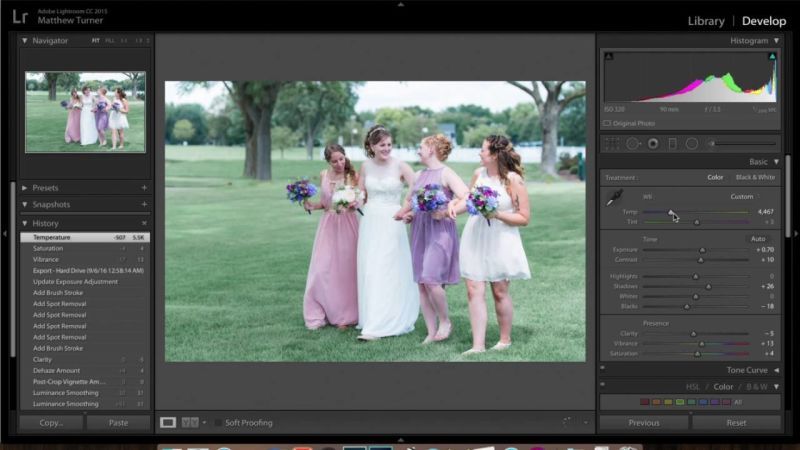
Самый простой способ понять баланс белого — это понять, что каждый источник света имеет свою температуру. Вспомните случаи, когда вы бывали в разных комнатах и замечали, насколько там прохладно или тепло.
Candlelight имеет приятный теплый вид и желтый оттенок, так как имеет теплую цветовую температуру. Люминесцентные или галогенные лампы излучают холодный синий оттенок, из-за чего они кажутся холодными. Эти различные эффекты могут очень быстро изменить внешний вид ваших фотографий.
Возможно, вы заметили различные настройки баланса белого в меню камеры. Их настройка сообщит вашей камере, что нужно настроить цветовую температуру фотографии в зависимости от текущих условий освещения.
Каждая из этих предустановленных функций имеет связанный с ней номер, обычно в градусах Кельвина. Каждый из отдельных пресетов находится где-то в спектре цветовой температуры, обычно от синего до желтого. Ваша камера попытается противопоставить окружающему свету противоположный тон и выровнять баланс белого.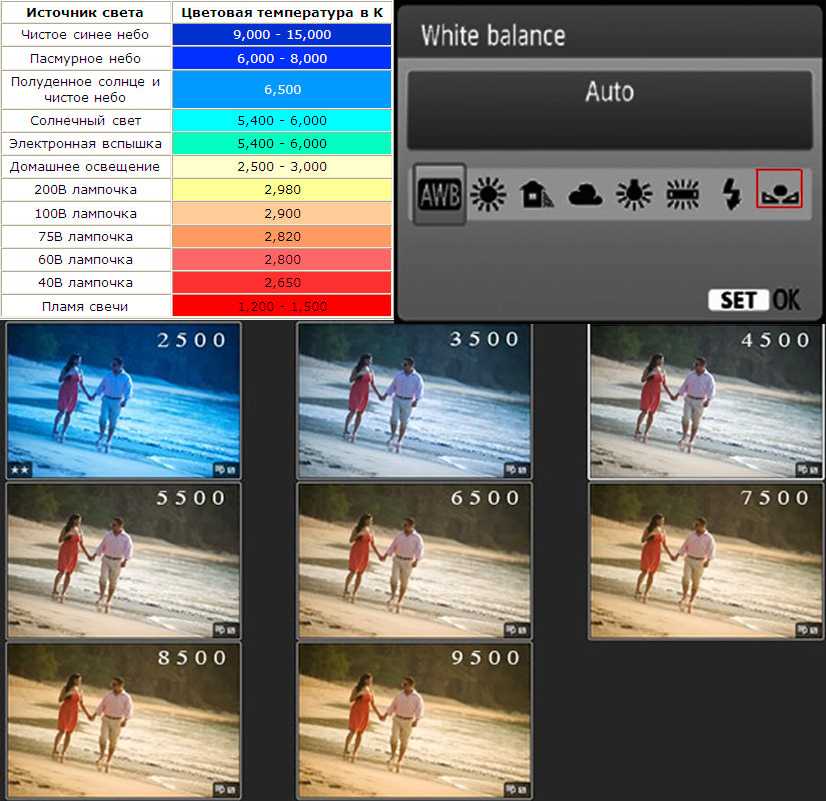
Для визуального представления того, что представляет собой каждый пресет с точки зрения его значения в Кельвинах, посмотрите на диаграмму ниже.
Автоматический режим позволяет датчику изображения камеры выполнять всю работу за вас, просматривая данные в сцене, чтобы решить, какой баланс белого работает в этом конкретном снимке. Многие фотографы оставят эту настройку и потом настроят баланс белого в Lightroom.
Если вы боитесь выбрать неправильную настройку или даже если ваша камера неправильно угадала правильный баланс белого на вашем снимке, не волнуйтесь. Как и в случае со многими ошибками в настройке камеры, вы можете легко исправить цветовую температуру в процессе постобработки.
Как настроить баланс белого в Lightroom
Баланс белого на фотографии воспринимается всеми по-разному. Вы можете легко убедиться в этом, если посмотрите свои фотографии на мониторе компьютера, а затем сравните их со смартфоном. Вы часто будете видеть, что фотография может быть немного круче, чем вы ее помните на другом экране.
Вот три наиболее распространенных фактора, влияющих на баланс белого вашей фотографии:
- Как откалиброван (или нет) цвет компьютера или экрана
- Как это воспринимается человеческим глазом
- Настройки баланса белого камеры во время съемки
Единственное в этом списке, на которое большинство фотографов может напрямую повлиять, это настройка настроек камеры и, наконец, корректировка значений во время постобработки. Adobe Lightroom предоставляет множество способов настройки баланса белого на ваших фотографиях, каждый из которых имеет свои сильные стороны и оптимальные сценарии.
Используйте ползунок баланса белого
Инструмент «Баланс белого» находится в модуле «Разработка » в верхней части области глобальных настроек в разделе «ББ». Есть два ползунка, на которые стоит обратить внимание: Temp и Tint.
Всякий раз, когда вы открываете изображение, вы увидите, что ваша температура установлена на 0. Это применяется в качестве точки отсчета, от которой ваша камера применила исходную настройку баланса белого.
Временной ползунок имеет оттенки от синего до желтого в зависимости от того, куда вы его перемещаете. Если сдвинуть его влево, изображение будет иметь больше синего оттенка, а если сдвинуть его вправо, появится желтый оттенок.
Ползунок оттенка позволяет изменять оттенки пурпурного и зеленого цветов на изображении. Используйте это, чтобы помочь компенсировать любые существующие цветовые оттенки в изображении. Помимо этого, ползунки оттенка позволяют добавлять некоторые творческие эффекты к общей атмосфере вашего изображения.
Перемещение ползунка температуры влево добавляет к изображению синий оттенок. Сдвиньте его вправо, чтобы добавить к фотографии желтый цвет.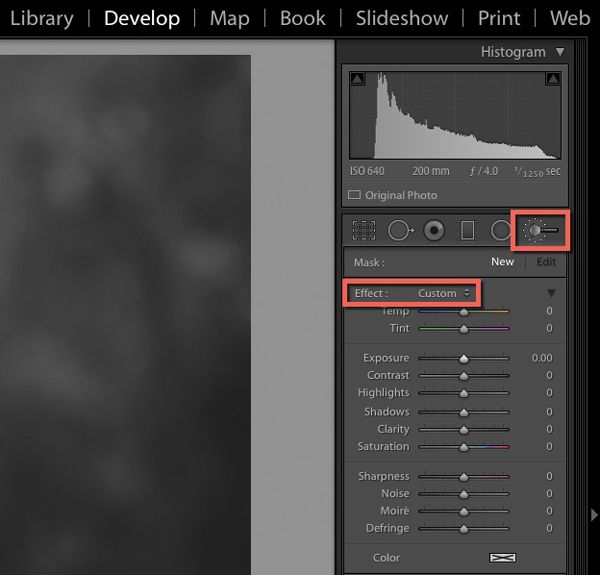
Большинство фотографов используют этот метод как надежный способ внесения небольших корректировок в процессе цветокоррекции Lightroom. Вы должны убедиться, что ваш монитор откалиброван по цвету, как будет обсуждаться чуть позже.
Использование инструмента «Пипетка» для установки нейтральной цели для баланса белого
Слева от «WB» вы увидите инструмент «пипетка» , такой же, как в различных программах для редактирования фотографий, таких как Photoshop. Этот инструмент выделения выберет небольшую часть изображения и определит цвет отдельного пикселя или всей области. Он весьма эффективен для сужения точных тонов и корректировки баланса белого в Lightroom.
Инструмент «Пипетка» расположен слева от ползунка температуры. С помощью пипетки можно установить определенный нейтральный тон, который можно найти на изображении. По сути, вы говорите Lightroom, что этот пиксель белый, независимо от того, что он думает. Затем программа автоматически отрегулирует баланс белого на основе этого ввода.
Затем программа автоматически отрегулирует баланс белого на основе этого ввода.
Пользоваться инструментом просто; вы просто щелкаете пипеткой , а затем переходите к белой точке на изображении. Когда вы это сделаете, вы увидите, что слайд перемещается в правильную точку для нейтрального положения. Простой трюк заключается в том, чтобы значения RGB были как можно ближе друг к другу.
Конечно, этот процесс работает, только если на изображении есть нейтральная белая точка. Если это так, постарайтесь максимально приблизить его к нейтральному, а затем отрегулируйте с помощью ползунка баланса белого.
Снимайте в формате RAW и используйте предустановки баланса белого Lightroom
Изображения RAW состоят из всех возможных данных, которые может иметь ваша фотография, что означает, что у вас есть доступ к большому количеству пикселей, которыми вы можете манипулировать. Если вы снимаете в формате RAW, в Lightroom есть предустановки, которые можно применять так же, как и в настройках камеры при съемке фотографии.
К счастью, эти предустановки соответствуют настройкам вашей камеры, что упрощает их использование. Однако Lightroom применяет его только к фотографии после того, как она была сделана, что может немного изменить внешний вид, чем на камере, поскольку фотодатчик анализирует данные и изменяет их в режиме реального времени.
Снимайте в формате RAW и выбирайте предустановки баланса белого для легкой настройки.Синхронизация настроек баланса белого между фотографиями
Если вы фотограф, делающий тысячи фотографий, вам понравится синхронизировать настройки баланса белого. По сути, все, что вам нужно сделать, это раз нажать клавишу Shift на фотографиях, которые вы хотите синхронизировать, щелкнуть правой кнопкой мыши и перейти к настройке параметров, а затем выбрать параметры синхронизации.
Используйте настройки синхронизации для обновления других изображений в группе в режиме реального времени. Это вызывает диалоговое окно, которое позволяет вам выбрать, какие аспекты настроек вы хотите синхронизировать между фотографиями. Убедитесь, что выбран баланс белого, и любые изменения, внесенные вами в первую выбранную фотографию, будут применяться и к остальной части пакета.
Убедитесь, что выбран баланс белого, и любые изменения, внесенные вами в первую выбранную фотографию, будут применяться и к остальной части пакета.
Баланс белого для цветокоррекции Vs. Творческое использование
Некоторые фотографы используют инструмент баланса белого просто для коррекции цвета, а затем продолжают использовать другие настройки для добавления различных цветов к своим изображениям.
Самыми популярными способами добавления цвета к изображению:
- Инструмент оценки цветов (сплит тонирование)
- HSL Модуль (Hue, насыщение, светиленанс)
- Tone Curves
- TONE CRONE
- 3
- TONE CURVES
- . Калибровочный модуль
Регулировка цветовой температуры света на изображении может дать хороший эффект, если вы сделаете его достаточно тонким, но, поскольку он проникает по всему изображению, он может придать ему размытый вид.
Продвинутые фотографы хорошо используют инструмент локальной настройки, чтобы играть со светом на своих снимках. С помощью ползунка баланса белого можно снова сбалансировать цветовую температуру после внесения корректировок с помощью радиальной или линейной маски.
Увеличение экспозиции иногда может привести к появлению желтого цвета на маске. Переместите ползунок температуры влево, чтобы противостоять этому, если это не является желаемым эффектом.Хитрости баланса белого, которые помогут улучшить ваши фотографии
Чтобы сделать ваши фотографии максимально эффектными с помощью ползунков баланса белого Lightroom, нужно больше, чем просто настроить некоторые числовые значения. Вот несколько приемов, которые вы можете использовать, чтобы получить максимальную отдачу от инструментов баланса белого в Lightroom:
Цветовая калибровка монитора
Каждая полученная фотография не будет выглядеть одинаково на каждом мониторе. Это одна из самых трудных для восприятия таблеток в качестве фоторедактора, поскольку вы можете сделать ее идеальной только для того, чтобы немного отвлечься на другом экране.
Это одна из самых трудных для восприятия таблеток в качестве фоторедактора, поскольку вы можете сделать ее идеальной только для того, чтобы немного отвлечься на другом экране.
Калибровка цвета вашего монитора обеспечивает точное представление о том, каковы истинные цвета изображения. Это означает, что любой, у кого есть правильно откалиброванный экран, увидит именно то, что вы видите на своем конце.
Существует два типа калибровки: физическая и программная. Большинство людей придерживаются основных бесплатных инструментов, которые помогают гарантировать, что цвета верны.
Используйте его для настройки настроения вашей фотографии
Бывают ситуации, когда вы можете настроить баланс белого, чтобы добавить или изменить настроение вашего изображения.
Например, если ваше изображение теплое и солнечное, и вы хотите придать ему старомодный винтажный вид, вы можете передвинуть ползунок температуры в синее положение, чтобы придать ему легкий оттенок сепии.
В Lightroom использование таких инструментов, как перевернутая радиальная маска, может помочь увеличить яркость и управлять светом вокруг фотографии. Изменение экспозиции солнечных пятен может придать маске желтый оттенок, что требует от вас перемещения ползунка температуры влево, чтобы охладить ее. Невыполнение этого требования может привести к несоответствиям на вашей фотографии.
Как только вы поймете, как настроить значения баланса белого без необходимости использовать селектор баланса белого, вы можете добавить его в качестве расширения базовой панели для добавления глубины цвета вашим снимкам.
Часто задаваемые вопросы
Новичку может быть немного сложно перемещаться по ползункам температуры и оттенка, чтобы получить правильную комбинацию эффектов коррекции цвета. Вот некоторые из наиболее распространенных вопросов, которые мы получаем об инструментах баланса белого Lightroom.
Где находятся ползунки баланса белого, температуры и оттенка в Lightroom?
Ползунок температуры баланса белого расположен на основной панели вверху, а ползунок оттенка находится прямо под ним.
Подходит ли инструмент баланса белого в Lightroom только для коррекции цвета?
Нет, инструмент баланса белого в Lightroom также имеет множество творческих применений. Использование инструмента выбора баланса белого — лучший способ исправить любые цветовые оттенки на вашем изображении.
Повлияет ли использование баланса белого в Lightroom на мои фотографии навсегда?
Lightroom гордится тем, что не разрушает ваши фотографии. Это означает, что вы можете вносить изменения в свое изображение, которые программа будет применять только в процессе экспорта.
Заключительные мысли
Настройка баланса белого является важной частью процесса постобработки и одной из первых вещей, которым начинающие фотографы учатся на своем пути. К счастью, Lightroom позволяет легко изменить баланс белого с помощью нескольких пресетов и полезных инструментов. Вы также можете изучить нашу собственную коллекцию пресетов здесь.
Если вы переходите с Photoshop RAW, то вы будете рады узнать, что процесс идентичен, и у вас не должно возникнуть проблем с изучением новой программы.
Как установить правильный баланс белого в инфракрасном диапазоне в Lightroom
В этой статье объясняется, как преодолеть ограничения Adobe Lightroom при работе с инфракрасными изображениями. Проблема заключается в том, что импортированные инфракрасные изображения становятся красными, и вы не можете исправить это с помощью инструмента баланса белого 9.0030 . Решение заключается в создании пользовательского профиля для инфракрасного баланса белого.
После того, как я купил Nikon D3200 и переоборудовал его в ИК-камеру, я столкнулся именно с этой проблемой. Это не специфичная для Nikon проблема, она применима к любой камере, когда вы делаете инфракрасные снимки. Мне потребовалось некоторое время, чтобы понять, как настроить баланс белого для инфракрасных изображений в Lightroom , и я хотел бы поделиться с вами рабочим решением .
Сообщается, что описанное ниже решение работает как на ПК с Windows, так и на Mac, хотя я тестировал его только на Windows.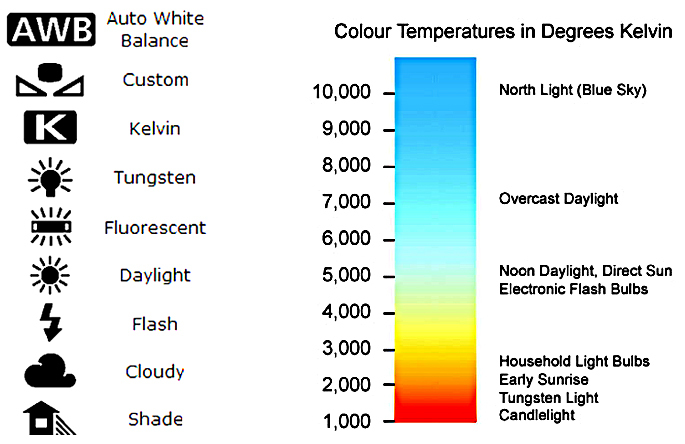 Обратите внимание, что это решение предназначено только для Lightroom Classic, а не для новой облачной версии Lightroom.
Обратите внимание, что это решение предназначено только для Lightroom Classic, а не для новой облачной версии Lightroom.
1. Ограничения баланса белого в инфракрасном диапазоне в Lightroom
Вы делаете инфракрасные снимки либо с фильтром перед объективом, либо с помощью камеры, модифицированной для инфракрасного излучения. Вы знаете, что для ИК-съемки вы должны установить собственный баланс белого в своей камере, используя траву или зеленую листву в качестве цели баланса белого. Снимки выглядят хорошо на дисплее вашей камеры — немного красного оттенка, но неплохо. Пока все хорошо…
Теперь вы импортируете свои фотографии в Lightroom и сразу после импорта они становятся полностью красными :
Изображение после импорта в Lightroom Импортированное изображение имеет сильный красный оттенок. Вы могли заметить, что на короткое время после импорта изображения в Lightroom изображение действительно появилось без сильного красного оттенка . Для файлов RAW Lightroom сначала использует встроенный предварительный просмотр, а затем заменяет его предварительным просмотром с визуализацией.
Для файлов RAW Lightroom сначала использует встроенный предварительный просмотр, а затем заменяет его предварительным просмотром с визуализацией.
Реальная проблема в том, что невозможно понизить настройку баланса белого . Вы не можете переместить ползунок дальше влево. Невозможно установить правильный инфракрасный баланс белого в Lightroom:
Ползунок баланса белого Lightroom на нижнем пределеМинимально возможная цветовая температура в Lightroom составляет 2000 К (градусы Кельвина). Это все еще слишком много для инфракрасных изображений. Использование инструмента «Пипетка» также не помогает, все, что вы можете получить, это пурпурный оттенок вместо красного. Возможно, вы уже читали об использовании Canon DPP или Nikon Capture NX2/NX-D для установки правильного баланса белого, но считаете этот рабочий процесс неудобным.
Даже если все, что вам нужно, это черно-белые изображения, качество преобразования будет выше , если вы сначала установите правильный баланс белого.
2. Решением является пользовательский профиль камеры.
Чтобы добиться правильного инфракрасного баланса белого в Lightroom, вам необходимо создать пользовательский профиль для вашей камеры. Этот профиль будет соответствовать более низким длинам волн инфракрасного света.
Читатель спросил, могут ли они создать пресет инфракрасного излучения Lightroom вместо профиля. К сожалению, это не сработает, как ожидалось. Предустановка может изменять настройки только в той же степени, что и пользователь. Но в этом случае нам нужно настроить Lightroom калибровка баланса белого .
2a. Этапы подготовки
Для создания пользовательского профиля необходимо загрузить Adobe DNG Profile Editor , который доступен бесплатно. Версия на веб-сайте Adobe датирована сентябрем 2012 года, но она отлично подойдет для того, чего мы пытаемся достичь. По крайней мере, в Windows вам не нужно устанавливать загруженное программное обеспечение.
По состоянию на сентябрь 2021 года ссылки для загрузки на веб-сайте Adobe DNG снова работают. Для вашего удобства вот прямые ссылки для скачивания:
Для вашего удобства вот прямые ссылки для скачивания:
- Редактор профилей Mac
- Редактор профилей Windows
Кроме того, вы можете загрузить файлы с FTP-сервера Adobe:
- Редактор профилей Mac
- Редактор профилей Windows
Если вы не можете загрузить файлы с Adobe , альтернативным местом загрузки является этот сайт (на немецком языке, но ссылки легко заметить): c’t Fotografie. Я загрузил версии для Windows и Mac и сравнил побайтно с загрузками Adobe, они совпадают на 100%.
Также доступно учебное пособие по редактору профилей DNG в формате PDF для Mac и Windows.
Если у вас есть проблемы с запуском редактора профилей DNG в более новых версиях MacOS , прочитайте этот комментарий и ответы для решения.
Для наилучших результатов выберите снимок RAW , сделанный инфракрасной камерой (или фильтром) с большим количеством листвы . Это поможет позже определить правильную настройку.
В Lightroom экспортируйте неотредактированное инфракрасное изображение щелкните его правой кнопкой мыши, выберите Экспорт > , затем Экспорт в DNG . Выберите папку, в которой вы хотите сохранить файл DNG, и запомните имя папки.
Теперь запустите Adobe DNG Profile Editor, который вы загрузили ранее, и откройте только что созданный файл DNG, выбрав File , затем Open DNG Image…
3. Создайте пользовательский профиль камеры
В зависимости от типа вашего инфракрасного фильтра , я бы рекомендовал создать один из двух конкретных профилей камеры. Один профиль на цветная инфракрасная фотография (обычно используется с фильтрами ниже 800 нм), другой предназначен для черно-белой инфракрасной фотографии (обычно используется с фильтрами более 800 нм). Для себя я фактически создал оба профиля и использую их в соответствии с моим желаемым стилем вывода.
3a.Цветной инфракрасный профиль
В правой части экрана вы увидите интерфейс с вкладками для настроек. Выберите вкладку Цветовые матрицы . Теперь перетащите Температура ползунок в крайнее левое положение :
Если изображение уже начинает становиться синим или фиолетовым, переместите ползунок назад, пока листва не станет максимально нейтральной . Не беспокойтесь, если на этом этапе изображение все еще красное. Вы можете исправить это позже, в Lightroom. Исходя из личного опыта, ваши настройки, скорее всего, будут где-то между -75 и -100. Не перемещайте ползунки в Red Primary секция , хотя это может быть заманчиво!
3b.Черно-белый инфракрасный профиль
Если у вас есть или вы используете камеру с фильтром Deep B&W (обычно 800 нм или выше), вы обнаружите, что цветной инфракрасный профиль не будет работать должным образом. Исходное изображение обычно скорее фиолетовое, чем красное, а использование ползунка «Температура» приведет к желтоватому оттенку.
Исходное изображение обычно скорее фиолетовое, чем красное, а использование ползунка «Температура» приведет к желтоватому оттенку.
Если вы все равно планируете преобразовать изображения в черно-белые, вот что вы можете сделать, чтобы создайте профиль для почти нейтральных черно-белых изображений . Этот профиль также полезен, если вы используете цветной инфракрасный фильтр, но хотели бы получить черно-белую версию изображения.
- В правой части экрана вы увидите интерфейс с вкладками для настроек. Выберите вкладку Цветовые матрицы .
- Установите ползунки Red Primary и Green Primary Saturation на -100 , не трогайте ползунок Temperature
- Отрегулируйте ползунок Blue Primary Saturation , пока изображение не станет максимально нейтральным, используйте -50 в качестве отправной точки :
Дополнительный совет: увеличьте контраст Весьма вероятно, что в этот момент вы обнаружите, что вашему изображению не хватает контраста.
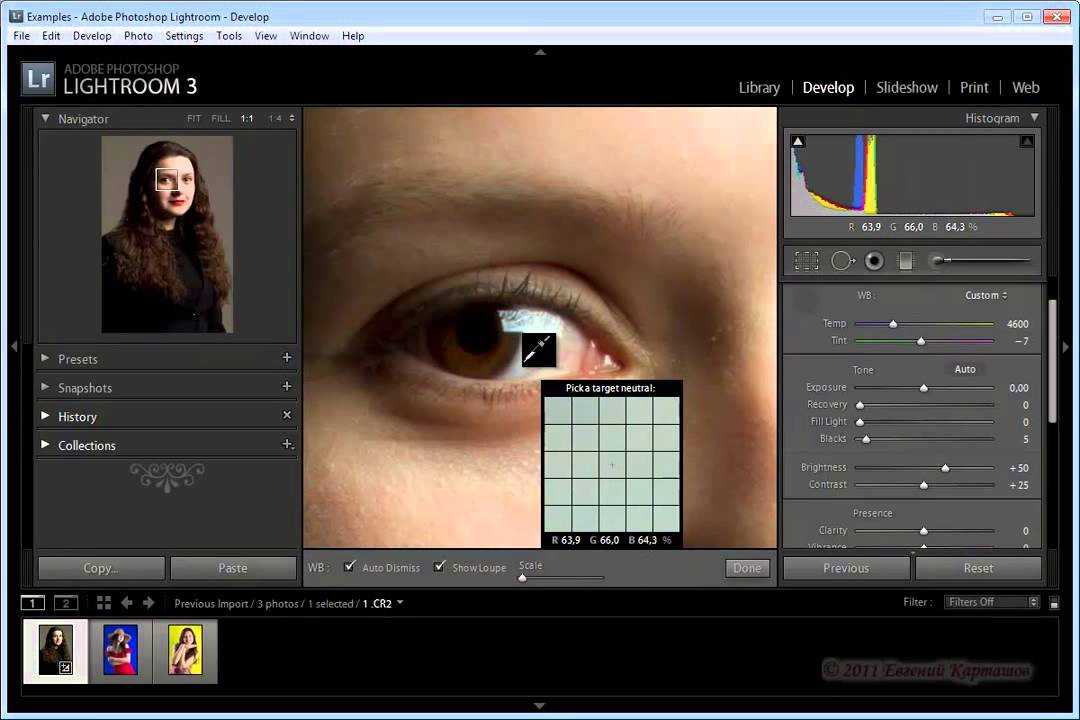 Чтобы увеличить контрастность как часть пользовательского профиля камеры, вы можете применить небольшую S-образную кривую в Tone Curve 9.0247 перед сохранением профиля: Используйте тоновую кривую для увеличения контраста черно-белых изображений по умолчанию
Чтобы увеличить контрастность как часть пользовательского профиля камеры, вы можете применить небольшую S-образную кривую в Tone Curve 9.0247 перед сохранением профиля: Используйте тоновую кривую для увеличения контраста черно-белых изображений по умолчаниюНа рисунке выше я использовал следующие настройки:
- Левая точка: In: 64, Out : 48
- Центральная точка: Вход: 128, Выход: 128
- Правая точка: Вход: 192, Выход: 208.
Вы можете использовать эти значения в качестве отправной точки для своих собственных экспериментов.
4. Сохраните профиль в нужном месте
Выберите Параметры и укажите некоторую информацию о профиле и авторе. Это не обязательно, но поможет вам позже, поскольку Lightroom использует введенное здесь имя в качестве имени профиля:
Параметры редактора профиля DNGПоследний шаг — экспорт профиля. Выберите File , затем Export Profile . Убедитесь, что профиль сохранен в правильной папке для вашей операционной системы:
- Windows 7/8/10 :
C:\Users\ {имя пользователя} \AppData\Roaming\Adobe\CameraRaw\CameraProfiles - Mac :
/Users/ {имя пользователя} /Library/Application Support/Adobe/Camera Raw/Camera Profiles/
замените часть {username} своим именем для входа.
Редактор профилей Adobe DNG — довольно мощный инструмент. Чтобы узнать больше о его возможностях, прочитайте статью Adobe DNG Profiles and Profile Editor, написанную покойным Майклом Райхманном.
5. Примените новый профиль в Lightroom
Обратите внимание, что профили Lightroom зависят от камеры . Инфракрасный профиль будет доступен для выбора только при работе со снимками, сделанными камерой той же модели. Это означает, что если у вас есть несколько инфракрасных камер или вы используете инфракрасные фильтры на нескольких камерах, вам придется создать специальный профиль для каждой камеры .
Закройте редактор профилей DNG и перезапустите Lightroom, чтобы активировать новый профиль . Выберите изображение с проблемой баланса белого и перейдите в модуль «Разработка». В зависимости от вашей версии Lightroom примените новый профиль в соответствии со следующими инструкциями:
5a.
 Lightroom Classic версии 7.3 и новее
Lightroom Classic версии 7.3 и новееВ разделе Basic модуля «Разработка» щелкните имя текущего профиля (скорее всего, там будет написано Adobe Standard ), затем выберите Обзор… во всплывающем меню:
Выбрать браузер профилей в Lightroom ClassicТеперь открывается браузер профилей. Прокрутите вниз до записи Profiles и нажмите на нее, чтобы развернуть раздел. Нажмите на свой профиль, чтобы применить его к текущему изображению:
Выберите профиль камеры в Lightroom Classic5b.Lightroom (Classic) до версии 7.2
Прокрутите вниз до раздела Калибровка камеры и активируйте раскрывающийся список Профиль поле. Выберите новый профиль, чтобы активировать его для изображения :
Выбор профиля калибровки камеры Lightroom Считаете ли вы это руководство полезным? Чтобы выразить свою признательность, почему бы не купить мне кофе? ☕ Без подписки. Никаких дополнительных обязательств. Просто быстрый и простой знак благодарности. 🙏
Просто быстрый и простой знак благодарности. 🙏
6. Тонкая настройка инфракрасного баланса белого в Lightroom
Вот так выглядит ваше изображение сразу после применения нового профиля.
: Изображение с новым профилем камерыЕсли вы посмотрите на ползунок температуры баланса белого, вы сразу увидите разницу, которую создает новый профиль. Теперь можно переместить ползунок баланса белого дальше влево :
Ползунок баланса белого теперь можно переместить дальше влевоЧтобы оптимизировать баланс белого, используйте инструмент «Пипетка» на той части изображения, которая должна отображаться нейтрально-серого или белого цвета , обычно это облака или листва. Для этого изображения я выбрал облака в небе, чтобы нейтрализовать оттенок облаков. Но это, конечно, дело личного вкуса:
Финальная картинка с правильным инфракрасным балансом белого в Lightroom Вот положение ползунка баланса белого после использования пипетки.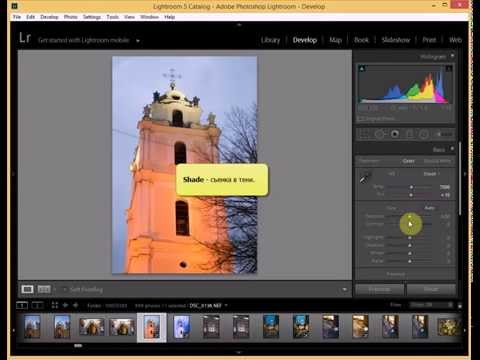 Вы можете видеть, что есть много места для дальнейшей настройки баланса белого :
Вы можете видеть, что есть много места для дальнейшей настройки баланса белого :
Lightroom может автоматически применять ваш пользовательский профиль каждый раз, когда вы импортируете изображения с камеры. Вам просто нужно определить параметры разработки по умолчанию в Lightroom, выбрав Develop и Set Default Settings… . Обратите внимание, что это имеет смысл только для постоянно конвертируемой инфракрасной камеры (но не для полного преобразования спектра!).
6a.Подведение итогов и дальнейшее чтение
Я надеюсь, что установка правильного инфракрасного баланса белого в Lightroom больше не будет для вас проблемой. Если у вас есть какие-либо вопросы, оставьте комментарий ниже, и я отвечу со своими знаниями.
Если вы хотите еще больше улучшить свои инфракрасные изображения , прочитайте о том, как создать эффект инфракрасного синего неба в Lightroom.